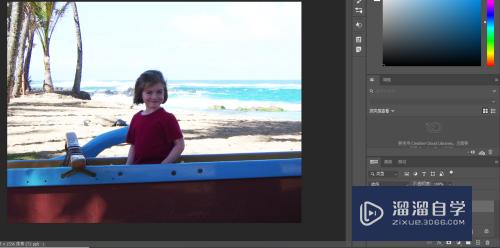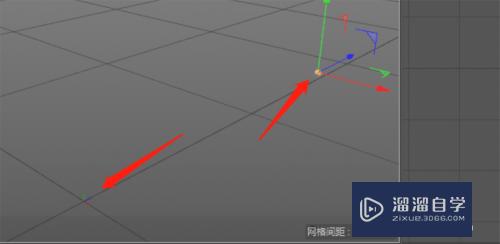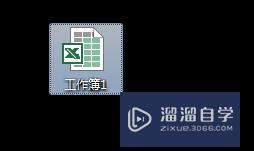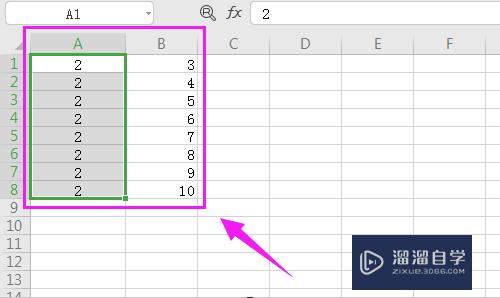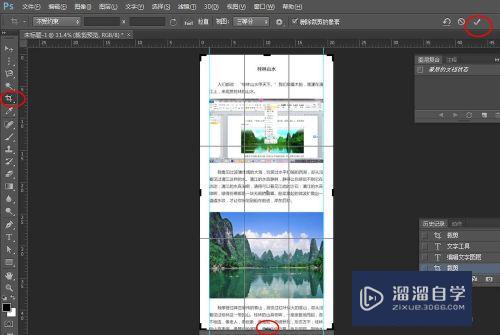PS怎么去除污点(ps怎么去除污点修复)优质
PS怎么去除污点?相信很多小伙伴都对这个问题很感兴趣。那么具体怎么操作呢?下面小渲就给大家分享一下。PS去除污点的方法。希望能帮助到大家。
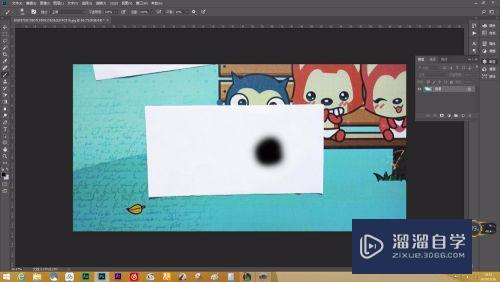
工具/软件
硬件型号:华硕无畏15
系统版本:Windows10
所需软件:PS2019
方法/步骤
第1步
打开photoshop导入需要处理的图片。
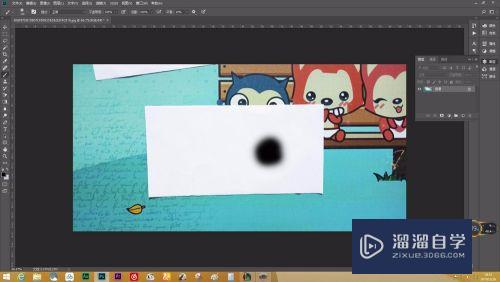
第2步
选择修复工具。快捷键为J。之后选择修补工具。

第3步
适当调整笔刷的大小以及边缘的生硬程度就可以对污点进行修复了。
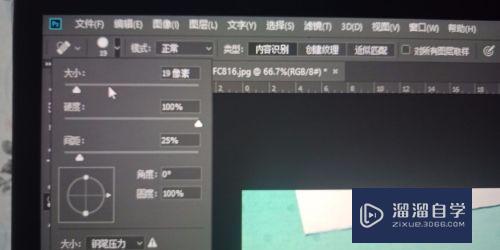
第4步
用图片中好的地方去修补污点地方。最后就修复好了。
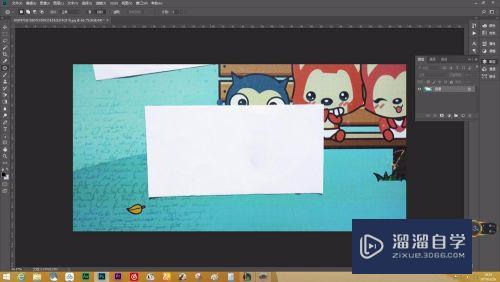
以上关于“PS怎么去除污点(ps怎么去除污点修复)”的内容小渲今天就介绍到这里。希望这篇文章能够帮助到小伙伴们解决问题。如果觉得教程不详细的话。可以在本站搜索相关的教程学习哦!
更多精选教程文章推荐
以上是由资深渲染大师 小渲 整理编辑的,如果觉得对你有帮助,可以收藏或分享给身边的人
本文标题:PS怎么去除污点(ps怎么去除污点修复)
本文地址:http://www.hszkedu.com/65076.html ,转载请注明来源:云渲染教程网
友情提示:本站内容均为网友发布,并不代表本站立场,如果本站的信息无意侵犯了您的版权,请联系我们及时处理,分享目的仅供大家学习与参考,不代表云渲染农场的立场!
本文地址:http://www.hszkedu.com/65076.html ,转载请注明来源:云渲染教程网
友情提示:本站内容均为网友发布,并不代表本站立场,如果本站的信息无意侵犯了您的版权,请联系我们及时处理,分享目的仅供大家学习与参考,不代表云渲染农场的立场!